C4D角色软绑定Bendy Limbs Rig 插件详解
今天跟大家分享下C4D角色软绑定Bendy Limbs Rig 插件详解。首先简单说下角色绑定的原理,跟我们现实生活中一样,人体的运动是通过骨骼来带动,而骨骼又是通过肌肉的收缩来控制的,也就是肌肉带动骨骼,骨骼再带动肢体运动。
角色绑定的原理也类似,角色的运动也需要通过骨骼带动,但是我们又不会直接去操纵骨骼,所以又要对骨骼添加控制器,相当于人体的肌肉来带动骨骼运动。所以角色绑定原本是一个非常繁琐的事情,首先要制作角色,然后添加骨骼,又要对骨骼添加控制器,(在c4d中还要调整骨骼的权重)。
Bendy Limbs Rig 则省去了骨骼绘制,权重调整和控制器的建立这些繁琐的过程,节省了大量时间,让设计师专注于动效本身的设计。
一、插件安装
插件的安装非常简单:先将C4D关闭,然后拷贝BendyLimbsRig文件夹到C4D的安装目录Cinema 4D R(版本)\library\characters下。
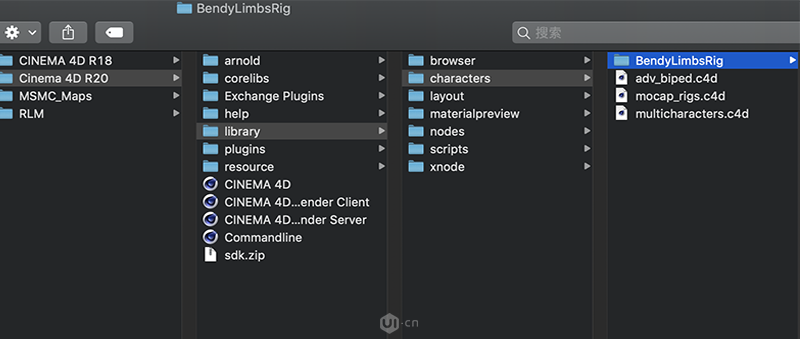
二、案例演示
下面通过这个小案例来了解下Bendy Limbs Rig 插件的使用流程:
1.首先准整理好你的模型,这里要注意角色的四肢和头部要单独分开(不要和身体连在一起)并且命好名方便后期绑定,左右方向要根据角色自身坐标来区分,不要按照自己电脑屏幕的左右。
2.在顶部菜单“角色”中找到“角色”,然后在右边的模版中选择Bendy Limbs Rig
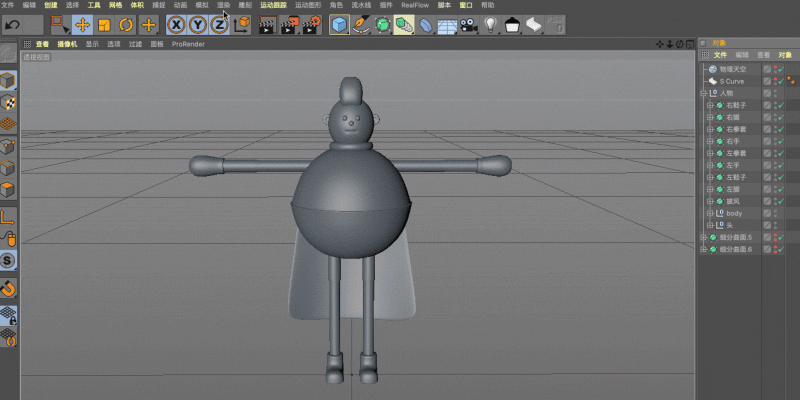
3.点击创建肢体,按住ctr键点击可以创建对称的两个肢体
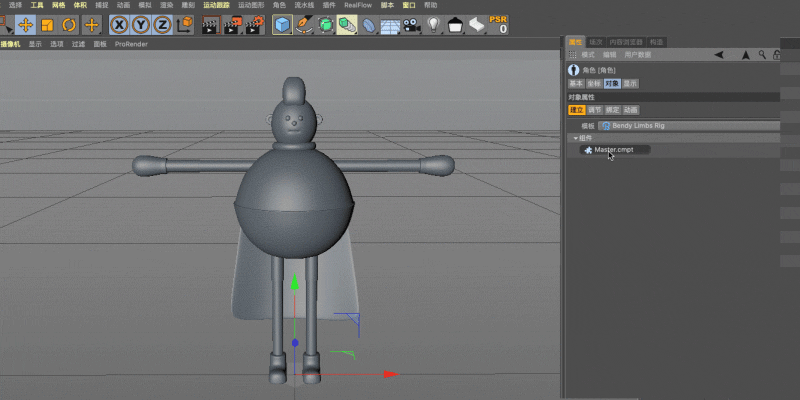
4.选中“角色”图层,在属性栏中进入调节模块,可以看到控制器变成了一组圆点,在正视图下调整这些圆点与对应的角色关节对齐(先调根关节再调节次级关节比较迅速,按住键盘上的数字7键可以单独调节而不影响其他的点)
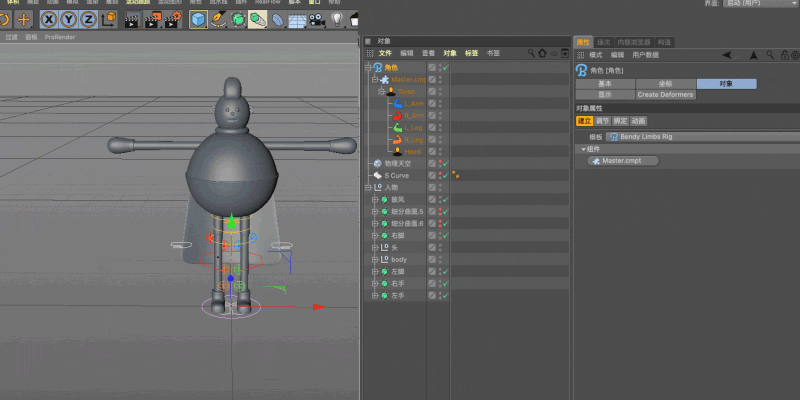
5.正视图调整准确后,进入其他视图继续调节,注意四肢的关节要有明确弯曲的朝向,(三个点不能在同一直线上)否则c4d无法判断四肢的弯曲方向。
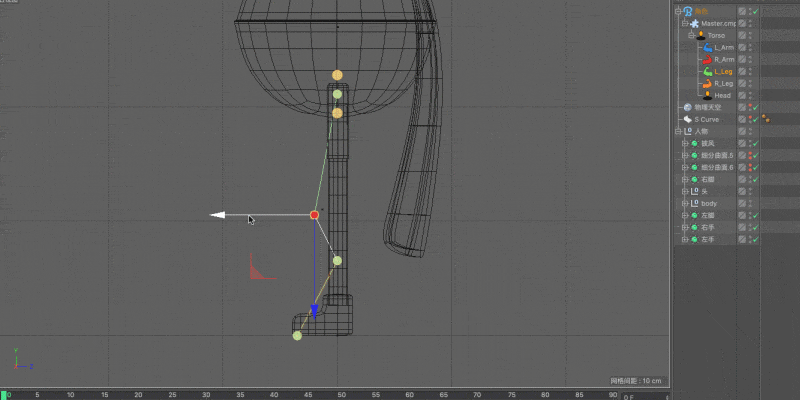
6.进入动画模块,点击Create Deforments,插件会自动生成命好名的一组有父子关系的空对象,将对应的角色肢体拖入生成的空对象中作为子集进行角色绑定。
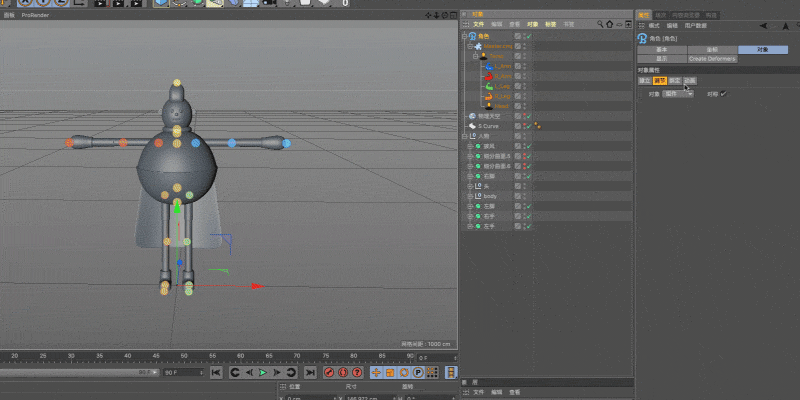
7.绑定完成后就可以自由操纵角色,进行动效设计了。
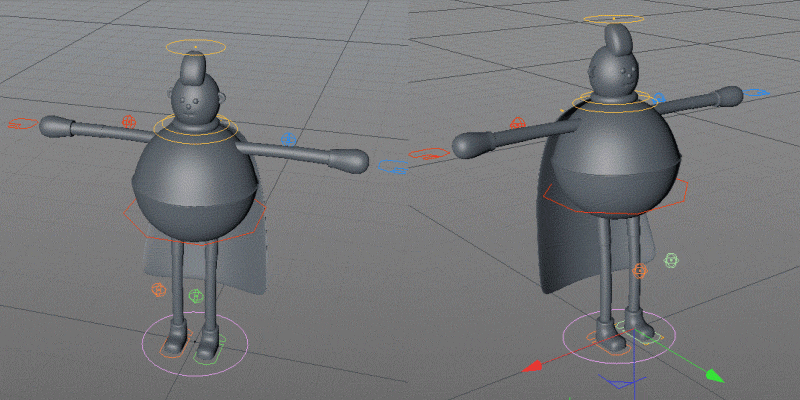
8.在c4d中做完动效可能会遇到预览的动效速度偏慢的问题,如果按照预览的速度来调节,最终渲染出来的动效偏差较大,我一般会创建动画预览来观察调节。
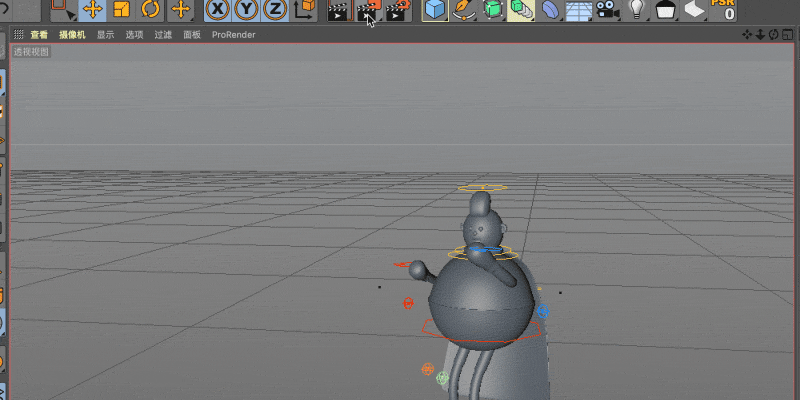
三、小结
关于Bendy Limbs Rig插件的角色绑定就讲完啦,非常简单快速,在做一些简单的角色动效时非常高效,但是对于复杂的角色动画来说还是不太够用的。c4d角色绑定的方式有很多,大家要根据动效的复杂度和时间合理选择。
来源:设计师爱动效
热门课程
专业讲师指导 快速摆脱技能困惑专业问题咨询
你担心的问题,火星帮你解答-
为给新片造势,迪士尼这次豁出去了,拿出压箱底的一众经典IP,开启了梦幻联动朱迪和尼克奉命潜入偏远地带卧底调查 截至11月24日......
-
此前Q2问答环节,邹涛曾将《解限机》首发失利归结于“商业化保守”和“灰产猖獗”,导致预想设计与实际游玩效果偏差大,且表示该游戏......
-
2025 Google Play年度游戏颁奖:洞察移动游戏新趋势
玩家无需四处收集实体卡,轻点屏幕就能开启惊喜开包之旅,享受收集与对战乐趣库洛游戏的《鸣潮》斩获“最佳持续运营游戏”大奖,这不仅......
-
说明:文中所有的配图均来源于网络 在人们的常规认知里,游戏引擎领域的两大巨头似乎更倾向于在各自赛道上激烈竞争,然而,只要时间足......
-
在行政服务优化层面,办法提出压缩国产网络游戏审核周期,在朝阳、海淀等重点区将审批纳入综合窗口;完善版权服务机制,将游戏素材著作......
-
未毕业先就业、组团入职、扎堆拿offer...这种好事,再多来一打!
众所周知,火星有完善的就业推荐服务图为火星校园招聘会现场对火星同学们来说,金三银四、金九银十并不是找工作的唯一良机火星时代教育......

 火星网校
火星网校
















